win10功能栏怎么调到下方 Win10任务栏怎么恢复到下方
Win10的任务栏是我们日常使用电脑时经常接触到的一个重要工具,但有时候我们可能会不小心将它调整到了屏幕的其他位置,导致使用起来不太方便,如果你的Win10任务栏出现在了屏幕的上方或者侧边,不要慌张下面我将告诉你如何将它恢复到下方。在Win10系统中,只需要简单的几个步骤,你就可以轻松地调整任务栏的位置,让它更符合你的使用习惯。下面就让我们一起来看看具体的操作方法吧。
具体方法:
1.方法一:直接拖拽法
1、首先在右侧的任务栏上右键,在弹出的右键菜单中。看一下「任务栏锁定」前面是否有勾,如果有勾,需要将前面的勾去掉,如果前面没有勾,则无需操作。
任务栏锁定前面有勾,则说明任务栏被锁定,会无法拖动,需要去掉掉。
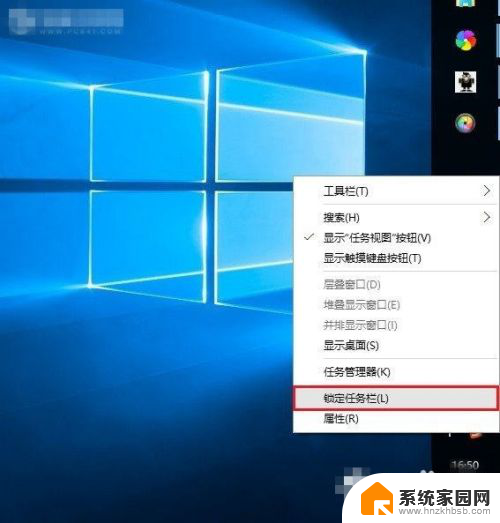
2、取消了任务栏锁定后,直接将右侧的任务栏拖动到电脑屏幕下方就可以了,这样就可以轻松将任务栏还原到下面了。此外,将任务栏还原到下面后。再次在空位出鼠标右键,然后将「任务栏锁定」的勾打开,这样可以将任务栏锁定在底部,以后就不容易出现任务栏跑其它地方去了。
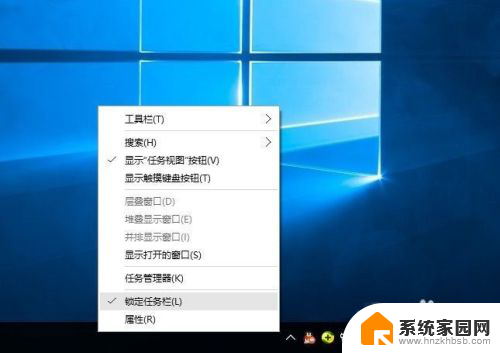
3.方法二:设置任务栏属性
首先在右侧任务栏空位出右键,在弹出的选项中,先需要检查下任务栏是否锁定,如果被锁定,则将前面的勾去掉,取消锁定。取消锁定后,再次点击右键菜单中的「属性」
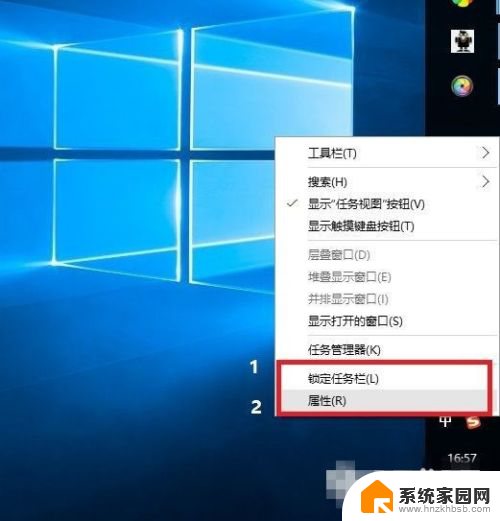
4.打开任务栏属性后,然后将「任务栏在屏幕中的位置」设置为“底部”。并点击底部的“确定”就可以了
Win10任务栏还原到底部后,不要忘记了再锁定上任务栏,防止不小心又跑到其它地方去了。
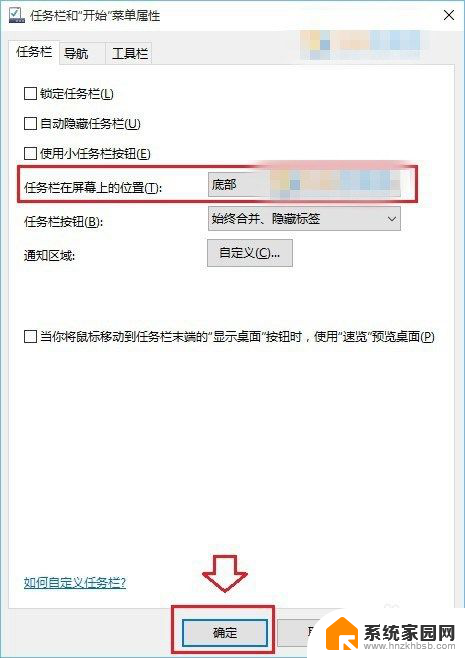
5.以上就是Win10任务栏还原到下面的方法,无论是任务栏跑顶部、右侧还是左侧,都可以通过上面的方法进行设置。一般来说,导致任务栏跑其它地方去了,主要是用户不小心取消了任务栏锁定,然后误拖动了任务栏到其它地方,相信大家看完本文心中已经全然明白了。
以上是如何将Win10的功能栏调整到下方的全部内容,如果你遇到相同的问题,可以参考本文中介绍的步骤来进行修复,希望这对大家有所帮助。
win10功能栏怎么调到下方 Win10任务栏怎么恢复到下方相关教程
- 桌面导航栏怎么调到下面 将Win10任务栏移动到右侧的步骤
- windows10怎么把下面的任务栏隐藏 Win10隐藏任务栏后如何恢复显示
- win10下方任务栏隐藏 WIN10怎么设置隐藏任务栏
- win10任务栏展开图标 Win10任务栏右下角的任务图标展开方法
- win10最下面的任务栏怎么缩小 win10电脑任务栏怎么缩小
- 隐藏的图标怎么恢复到任务栏 怎样在Win10任务栏中恢复隐藏图标的小三角
- win10此电脑放到任务栏 怎样将此电脑图标固定在win10任务栏的最下方
- w10下面任务栏卡死 win10底部任务栏卡死解决方法
- 电脑任务栏跑上面去了怎么调回来 如何将Win10任务栏从右侧还原到下面
- win10右下角显示图标 Win10任务栏QQ图标找不到怎么办
- 电脑网络连上但是不能上网 Win10连接网络显示无法连接但能上网的解决方法
- win10无线网密码怎么看 Win10系统如何查看已连接WiFi密码
- win10开始屏幕图标点击没反应 电脑桌面图标点击无反应
- 蓝牙耳机如何配对电脑 win10笔记本电脑蓝牙耳机配对方法
- win10如何打开windows update 怎样设置win10自动更新功能
- 需要系统管理员权限才能删除 Win10删除文件需要管理员权限怎么办
win10系统教程推荐
- 1 win10和win7怎样共享文件夹 Win10局域网共享问题彻底解决方法
- 2 win10设置桌面图标显示 win10桌面图标显示不全
- 3 电脑怎么看fps值 Win10怎么打开游戏fps显示
- 4 笔记本电脑声音驱动 Win10声卡驱动丢失怎么办
- 5 windows查看激活时间 win10系统激活时间怎么看
- 6 点键盘出现各种窗口 如何解决Win10按键盘弹出意外窗口问题
- 7 电脑屏保在哪里调整 Win10屏保设置教程
- 8 电脑连接外部显示器设置 win10笔记本连接外置显示器方法
- 9 win10右键开始菜单没反应 win10开始按钮右键点击没有反应怎么修复
- 10 win10添加中文简体美式键盘 Win10中文输入法添加美式键盘步骤